迅捷CAD编辑器打印怎么设置成横向?
有时当我们收到别人发来的一张的CAD图纸文件的时候,我们需要对这张CAD图纸文件进行查看,那就需要对CAD图纸文件进行打印,如果我们在打印CAD文件的时候,需要把打印的文件设置成横向,具体应该怎么设置?迅捷CAD编辑器打印怎么设置成横向?那下面小编就告诉大家如何使用迅捷CAD编辑器标准版将打印的CAD文件设置成横向。
温馨提示:迅捷CAD编辑器标准版是一款应用于Dwg格式图纸的编辑软件,主要为Dwg、Dxf等文件格式的图纸提供浏览、编辑功能。
使用工具:迅捷CAD编辑器标准版
第一步:还是需要在电脑中安装迅捷CAD编辑器,并双击打开CAD编辑器,进入到编辑器的操作界面。
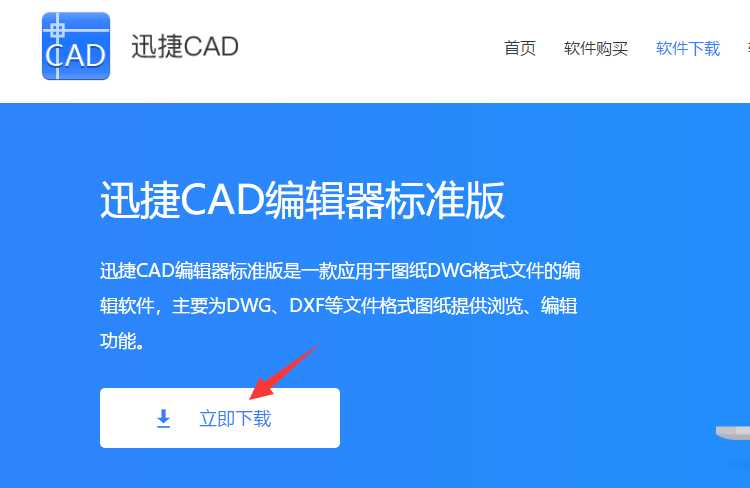
第二步:进入到软件操作界面之后,点击软件上方菜单栏中的“文件”按钮,然后再点击“打开”选项,将需要进行打印的CAD文件打开即可。

第三步:打开CAD图纸文件后,鼠标点击软件顶部菜单栏中的“输出”选项卡里面的“打印”按钮,然后进行打印CAD文件。

第四步:我们进入到编辑器的打印界面之后,鼠标点击打印界面中的“属性”按钮。

第五步:在弹出的“布局”对话框中,点击“布局”里的“方向”选项,在下拉栏中找到“横向”,把编辑器的打印方向设置成横向,之后点击“确定”按钮,退出对话框。

第六步:鼠标点击打印界面里的“确 定”按钮,然后进行打印CAD文件。

以上就是在迅捷CAD编辑器中把CAD打印设置成横向的操作方法,根据上述操可以成功将打印的CAD文件设置成横向,想要了解其他CAD编辑器教程的使用方法,可以在文章标签: 迅捷CAD教程里进行查看,希望能够帮助到你们。
免责声明:
1、本站所有资源文章出自互联网收集整理,本站不参与制作,如果侵犯了您的合法权益,请联系本站我们会及时删除。
2、本站发布资源来源于互联网,可能存在水印或者引流等信息,请用户擦亮眼睛自行鉴别,做一个有主见和判断力的用户。
3、本站资源仅供研究、学习交流之用,若使用商业用途,请购买正版授权,否则产生的一切后果将由下载用户自行承担。
4、侵权违法和不良信息举报 举报邮箱:cnddit@qq.com


还没有评论,来说两句吧...